থার্মাল প্রিন্টারের জন্য সাধারণ সমস্যা সমাধানের পদক্ষেপগুলি কী কী?

খুচরা দোকান, রেস্তোরাঁ এবং ডেলিভারি পরিষেবাগুলিতে থার্মাল প্রিন্টারগুলি অপরিহার্য সরঞ্জাম। কিন্তু যখন তারা হঠাৎ কাজ করা বন্ধ করে দেয়, তখন এটি আপনার ব্যবসাকে ব্যাহত করতে পারে। যদি আপনার প্রিন্টারটি মুদ্রণ না করে, অস্পষ্ট টেক্সট তৈরি করে, অথবা জ্যাম করে, তাহলে সমস্যাটি নির্ণয় এবং সমাধানের জন্য এই সহজ পদক্ষেপগুলি অনুসরণ করুন।
1. পাওয়ার এবং সংযোগ পরীক্ষা
● প্রিন্টারটি প্লাগ ইন এবং চালু আছে কিনা তা নিশ্চিত করুন (ইন্ডিকেটর লাইটের জন্য দেখুন)।
● যদি আপনি USB বা সিরিয়াল কেবল ব্যবহার করেন, তাহলে নিশ্চিত করুন যে এটি প্রিন্টার এবং আপনার ডিভাইস উভয়ের সাথেই নিরাপদে সংযুক্ত আছে।
● ওয়াই-ফাই/ব্লুটুথ মডেলের জন্য, সংযোগটি স্থিতিশীল কিনা তা যাচাই করুন (রাউটারটি পুনরায় চালু করুন অথবা প্রয়োজনে পুনরায় সংযোগ করুন)।
২. কাগজের সমস্যা? এখানে কী করতে হবে
● তাপীয় প্রিন্টারগুলির জন্য তাপ-সংবেদনশীল কাগজ প্রয়োজন — নিশ্চিত করুন যে এটি সঠিকভাবে লোড করা হয়েছে (সঠিক দিকনির্দেশনার জন্য ম্যানুয়ালটি পরীক্ষা করুন)।
● রোলটি খালি, পুরাতন বা ক্ষতিগ্রস্ত হলে তা প্রতিস্থাপন করুন।
● স্যাঁতসেঁতে বা কুঁচকে যাওয়া কাগজ ব্যবহার করা এড়িয়ে চলুন, কারণ এটি জ্যাম বা খারাপ মুদ্রণের মান তৈরি করতে পারে।
৩. নোংরা প্রিন্ট হেড? পরিষ্কার করো!
● সময়ের সাথে সাথে, ধুলো এবং অবশিষ্টাংশ প্রিন্ট হেডে (প্রিন্টারের ভিতরের ধাতব স্ট্রিপ) জমা হতে পারে।
● কিভাবে পরিষ্কার করবেন:
১. থার্মাল প্রিন্টার ক্লিনিং পেন অথবা রাবিং অ্যালকোহলে ডুবানো তুলোর সোয়াব ব্যবহার করুন (৯০%+ হলে ভালো) ।
2. প্রিন্ট হেড এবং রোলারগুলি আলতো করে মুছুন—কখনও ধারালো জিনিস ব্যবহার করবেন না!
৩. পরীক্ষার আগে এটি শুকাতে দিন।
৪. প্রিন্টার সেটিংস সামঞ্জস্য করুন
● যদি প্রিন্টগুলি খুব হালকা/অন্ধকার হয়, তাহলে প্রিন্টার মেনুতে অন্ধকার সেটিং সামঞ্জস্য করুন।
● নিশ্চিত করুন যে মুদ্রণের গতি আপনার চাহিদার সাথে মেলে (দ্রুত গতি স্বচ্ছতা হ্রাস করতে পারে)।
● প্রস্তুতকারকের ওয়েবসাইট থেকে ড্রাইভার আপডেট করুন (যদি কম্পিউটারের সাথে সংযুক্ত থাকে)।
৫. কাগজের জ্যাম ঠিক করা
● আটকে থাকা কাগজ সরানোর আগে প্রিন্টারটি বন্ধ করে দিন ।
● আটকে থাকা কাগজটি ছিঁড়ে না যাওয়ার জন্য নিচু করে এবং সমানভাবে টানুন।
● কাগজের পথ আটকে দিচ্ছে কিনা তা পরীক্ষা করুন।
৬. একটি স্ব-পরীক্ষা চালান
বেশিরভাগ থার্মাল প্রিন্টারে একটি অন্তর্নির্মিত স্ব-পরীক্ষা ফাংশন থাকে (সাধারণত স্টার্টআপের সময় একটি বোতাম ধরে রাখলে সক্রিয় হয়)। এটি হার্ডওয়্যারটি সঠিকভাবে কাজ করছে কিনা তা পরীক্ষা করার জন্য একটি ডেমো পৃষ্ঠা প্রিন্ট করে।
৭. এখনও কাজ করছে না? একজন পেশাদারকে ডাকুন!
সমস্যা সমাধানের পরেও যদি সমস্যাটি থেকে যায়, তাহলে একজন টেকনিশিয়ান বা প্রিন্টারের সহায়তা দলের সাথে যোগাযোগ করুন । প্রিন্টারটি নিজে থেকে বিচ্ছিন্ন করা এড়িয়ে চলুন—আপনি ওয়ারেন্টি বাতিল করতে পারেন বা আরও ক্ষতি করতে পারেন।
শেষ পরামর্শ : নিয়মিত রক্ষণাবেক্ষণ (পরিষ্কার, সঠিক কাগজ সংরক্ষণ এবং ফার্মওয়্যার আপডেট) বেশিরভাগ সাধারণ সমস্যা প্রতিরোধ করতে পারে!
🔗 আরও জানুন | এখনই কিনুন | আমাদের সাথে যোগাযোগ করুন
সাইরাস গুয়ান
মেইল:Cyrus.guan@hoinprinter.com
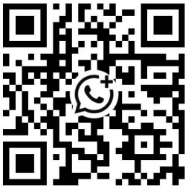


আমাদের সাথে যোগাযোগ করুন
















